Microsoftの便利なサービスとして「OneDrive」というものがあります。
最近はこの手のオンラインストレージサービスも増えてきましたが、あとどのくらいの容量を保存できるのかって常に気にしてしまいますよね。
用途によっては結構な量のストレージを消費してしまうこともあるため、データのバックアップなどもかねている場合は死活問題にもなってきます。
そこで今回は、「OneDrive」の容量を確認する方法について色々と情報をまとめてみたいと思います。
「OneDrive」とは
まずは「OneDrive」がどういったサービスなのかについて簡単に解説しておきたいと思います。
「OneDrive」はMicrosoftが提供しているオンラインストレージサービスのことです。
ちなみにオンラインストレージサービスというのは、インターネット上にデータを保管しておくための貸倉庫のような存在のことです。
オンラインストレージにバックアップデータを保管しておくことで、自分のパソコンやスマホなどを紛失したり破損してしまった場合でも、簡単に復旧することができます。
また、同じアカウントでサインインしておくことで、端末の種類や場所を問わずに同じデータにアクセスすることもできるんです。
「OneDrive」の容量を確認する方法
「OneDrive」の場合、Microsoftアカウントを作成するだけで、無料で「5GB」のオンラインストレージを自由に使用することができます。
ではこの「OneDrive」にどのくらいの容量が残っているのか確認する方法についてご紹介していきましょう。
手順としては以下の通りです。
- タスクバーを開く。
- 「OneDrive」アイコンをクリックする。
- 「その他>設定」を選択する。
- 「アカウント」タブを選択する。
- ストレージの項目を確認する。
⇒「〇〇MB/5.0GBのクラウドストレージを使用中」
これで「OneDrive」のストレージ残量を確認することができます。
保存容量の追加方法は?
「OneDrive」では無料で5GBまでのストレージを利用することができますが、もしそれ以上のデータ量を取り扱いたいとなった場合はどうすればいいんでしょうか。
これに関しては、有料のプランにアップグレードすることでストレージ残量を追加することができます。
料金プランについてはこんな感じ。
月額1,274円:Office 365 Soloパック
※年額12,744円のまとめ払いも可能
ちなみに「Office 365 Soloパック」の方は、OneDriveのプレミアム機能が使えるほか、Office製品を利用する権利も一緒についてくるため、持っていない方には便利かと思います。
プラン契約による保存容量の追加方法については以下の記事で取り上げていますので、参考にしてみてください。
「OneDrive」の保存フォルダを変更したい場合
「OneDrive」の容量を確認する方法については理解できたかとおもいますが、それに伴ってよく気にする方が多い情報として、保存フォルダの変更方法についてです。
基本的に「OneDrive」では、パソコン内の「Cドライブ」上に自動で専用のフォルダを作成して管理しています。
そのため、人によっては「Cドライブ」への負荷や不正アクセスなどを危険視する方も多いとか。
そういった場合、少し手間はかかりますが、「OneDrive」の保存フォルダを任意のフォルダに変更することができます。
詳しくは以下の記事にてまとめていますので参考にしてみてください。
まとめ
今回は「OneDrive」の容量を確認する方法について色々とまとめてみました。
使ってはいるものの、あとどのくらい残ってるんだろ…なんて困ってた方はぜひ参考にしてみてください。
この記事が少しでもお役に立てるよう祈っています♪

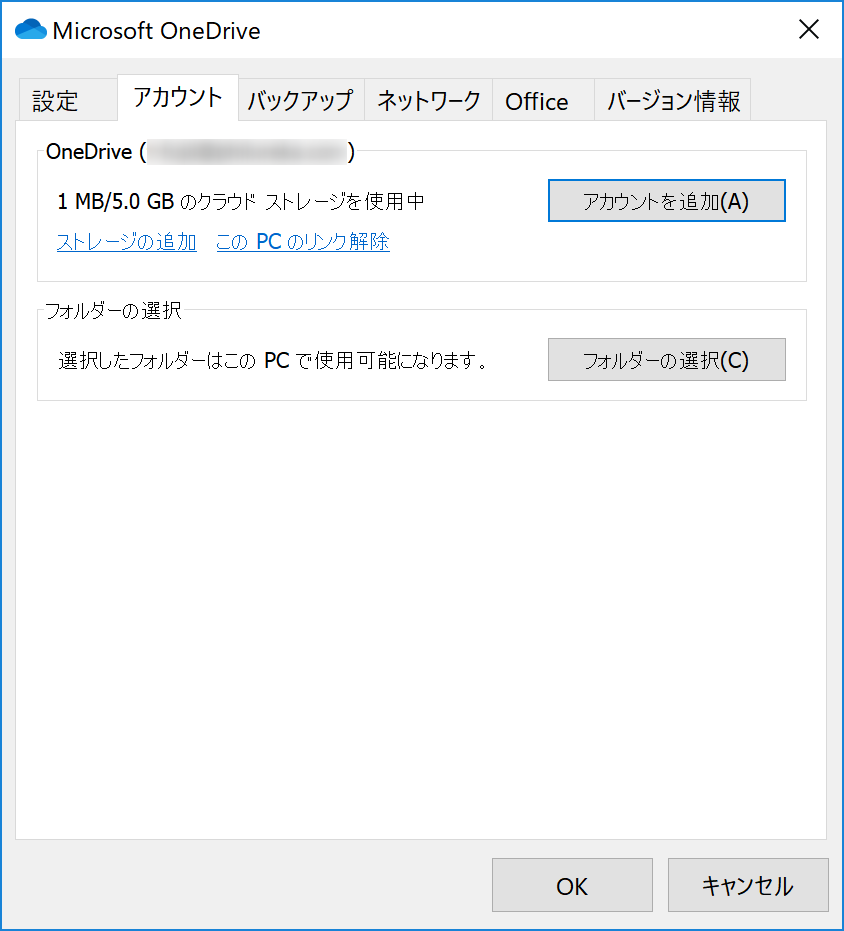











コメントを残す